1. 下記のボタンをクリックしてBlueSurfaceのインストーラーをダウンロードしてください。
(Mac版はこちら、iPhone/iPad版はこちらをご覧ください。)
Windows版BlueSurface V2.1.1のダウンロード(Windows XP以降)
(ファイルサイズが約90MBのためダウンロードに若干お時間がかかります。またダウンロードに失敗する場合は、こちらもお試しください。)
2. ダウンロードが完了したら、インストーラーをダブルクリックしてください。

3. インストーラーが起動するとセットアップウィザードが表示されますので、次へをクリックしてください。
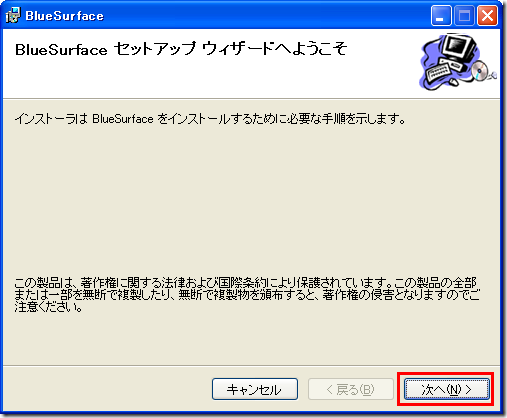
4. ライセンス条項に目を通していただき問題なければ同意するをチェックし、次へをクリックしてください。
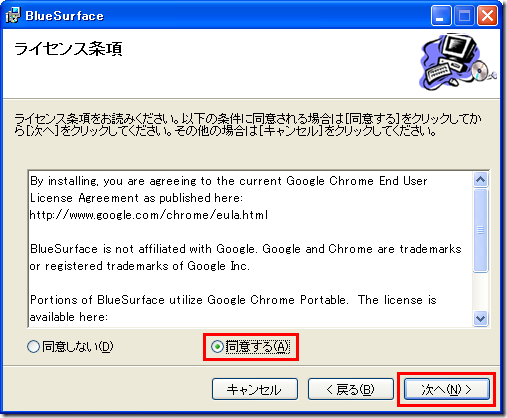
5. インストールフォルダの選択が表示されますので、次へをクリックしてください。
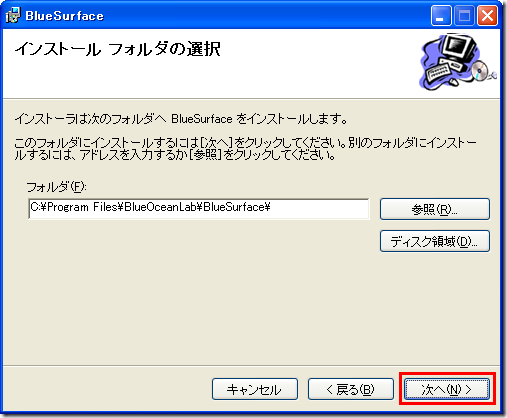
6. インストールの確認が表示されますので、次へをクリックしてください。
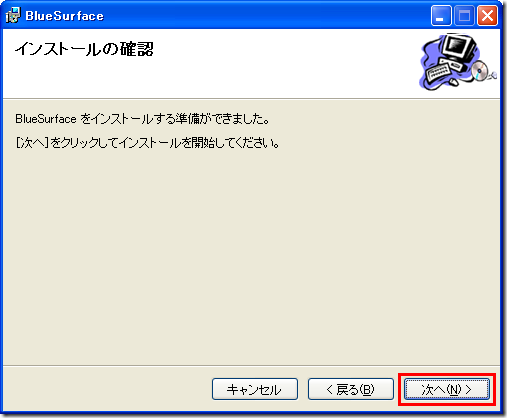
7. インストールが完了後閉じるをクリックすると、インストールが完了です。
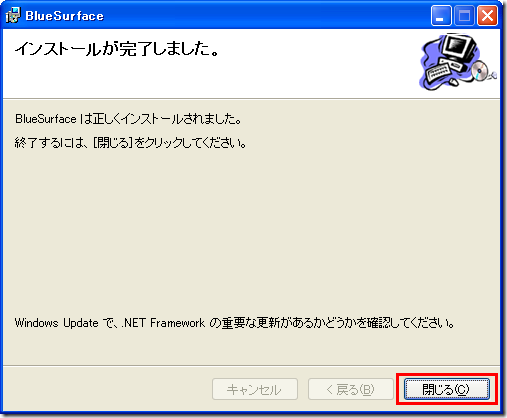
インストールが完了するとデスクトップにBlueSurfaceのアイコンが作成されます。

BlueSurfaceを開始するには、このアイコンをダブルクリックしてください。